Q&A
- ケーブルテレビ回線など「IPアドレス自動取得」設定の回線で利用する際の設定方法
- <内容>
ケーブルテレビ回線など「IPアドレス自動取得」設定の回線との組み合わせで本製品を利用する場合は、特別な設定は不要です。
インターネットに接続できない場合は以下をお試しください。
【設定手順】
1.本製品のインターネットポートからモデムを外します。
※LANポートにもケーブルが接続されている場合は、
LANポートからもケーブルを取り外します。

2.リセットボタンを押して本製品を初期化します。
1) 本製品の側面にある初期化ボタンを細いピン等で押します。
2) 電源ランプが緑点滅になったらピンを離します。
3.モデムの電源を切ります。
※モデムによっては「電源スイッチ」や「スタンバイボタン」がついている場合があります。
ボタンを押してから、電源を切って下さい。
4.本製品の電源を切ります。
5.電源を切った状態のまま、本製品のWANポートとモデムを接続します。
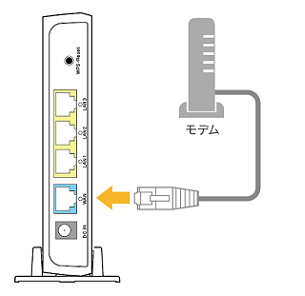
6.モデムの電源を入れます。
※2でスイッチやボタンを押した場合は、電源を差し込んだ後にスイッチやボタンを押して、
正常なランプ状態となることを確認して下さい。
7.モデムが起動完了した後で、本製品の電源を入れます。
8 本製品とPCを接続します。
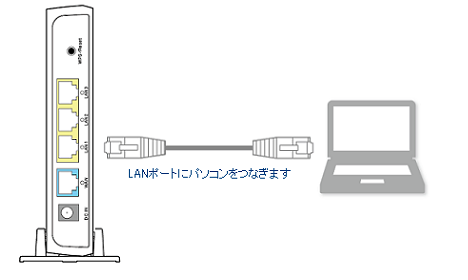
※有線ケーブルをお持ちでない場合は、
パソコンもしくはスマートフォンを無線で接続します。
9.ブラウザを起動し、アドレス欄にhttp://192.168.0.1と入力をして[Enter]キーを押します。

※[Enter]キーを押した後、自動でhttp://192.168.0.1/index.htmと表示されます。
10.[ステータス]メニューをクリックします。
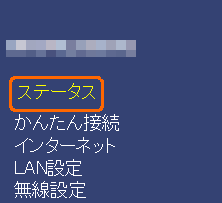
「インターネットの設定」の接続方法が「IPアドレス自動取得」となってお
り、IPアドレス欄に数字が入っていることを確認します。
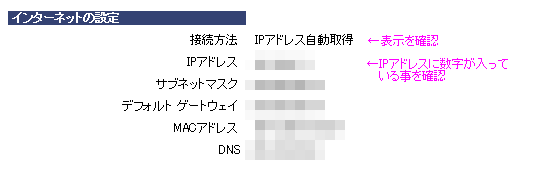
インターネットに接続できることをご確認下さい。
無線で利用する場合は、以下の方法で無線設定を行ってください。
スマホ/タブレットをご利用の場合
WindowsのPCをご利用の場合
MacのPCをご利用の場合
ゲーム機をご利用の場合
| Q&A番号 | 20185 |
|---|---|
| このQ&Aの対象製品 | WNPR1167G EX-WNPR1167G |
このページのQRコードです。
スマホのカメラで読み取ることで、スマホでFAQを見ながらパソコンの操作ができます。


 商品一覧
商品一覧

